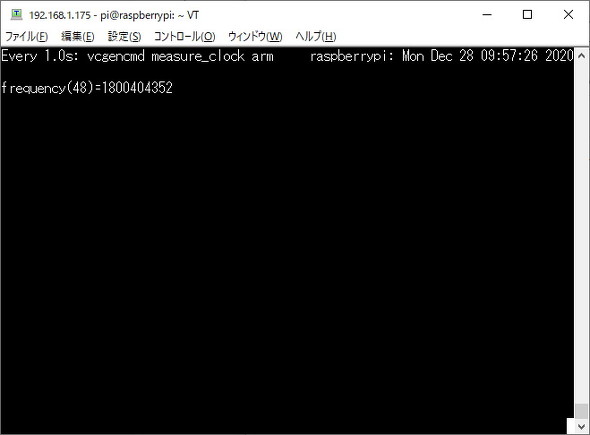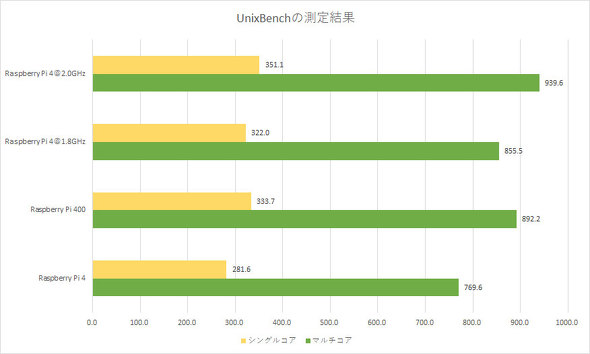ラズパイで「Windows 10 on ARM64」を動かす(事前準備編):名刺サイズの超小型PC「ラズパイ」で遊ぶ(第37回)(2/2 ページ)
ラズパイをオーバークロックする
続いてはラズパイをオーバークロックしたときのパフォーマンスを見ましょう。ラズパイのオーバークロックは、起動する時に読み込む「config.txt」に、指定する周波数を記述することで可能です。
ここでお約束ですが、ラズパイをオーバークロックすることは通常の使い方ではありませんので、間違うとmicroSDメモリカードやラズパイ本体を破壊する可能性があります。あくまでも自己責任でオーバークロックしてください。
まずは現在の動作周波数を調べていきましょう。以下のコマンドを入力します。
$ watch -n 1 vcgencmd measure_clock arm
このコマンドを入力すると、1秒おきに数字が変わり、どれくらいの周波数で動いているのかが分かります。アイドル時は600MHzで、マウスカーソルを動かしたり、ブラウザを起動すると最大周波数の1.5GHzで動くようになります。
ではconfig.txtに周波数を記述してオーバークロックしてみましょう。まずは、先日ご紹介したRaspberry Pi 400」の駆動周波数である1.8GHzまで上げてみることにします。「sudo nano /boot/config.txt」と入力してnanoを立ち上げたら、「#uncomment to overclock the arm. 700 MHz is the default.」とある項目を参照してください。
この箇所にある「#arm_freq=800」を「arm_freq=1800」として、「over_voltage=4」を付け加えます。over_voltageとはその言葉のまま、電圧を上昇させることです。高いクロックで動作するためには電圧も高くしなければいけません。over_voltageの値は−16〜8の整数が設定でき、1あたり25mVステップで設定できます。
#uncomment to overclock the arm. 700 MHz is the default. over_voltage=4 arm_freq=800
記述したらCtrl+X、y、Enterキーと押して保存し、「sudo reboot」で再起動しましょう。その後、先ほどのvcgencmdを入力して、記述した周波数になっているのかを確認しましょう。
$ watch -n 1 vcgencmd measure_clock arm
画像のように「1800000000」辺りの数値を示していれば、オーバークロックは成功です。
ただしオーバークロック時にはCPUが大きな熱を発しますので、別途強力なCPUクーラーを利用する必要があります。筆者が購入したのはオーバークロックをしている人がよく使っているGeekworm Raspberry Pi 4 アイスタワー クーラーです。
CPUの温度は先ほどのvcgencmdで「measure_temp」とすれば測定できます。同じく1秒おきに表示させてみましょう。
$ watch -n 1 vcgencmd measure_temp
測定するとだいたい30度〜32度あたりを示しました。YouTubeなどを再生しても34〜36度程度なので、クーラーとしては優秀です。
なお、設定に失敗してラズパイが起動しなくなった場合は、電源を切ってShiftキーを押しながら再度ラズパイの電源を入れることで、オーバークロック設定などを読み込まずに起動します。もしくはmicroSDメモリカードをPCに差し、microSDメモリカードのbootディレクトリにあるconfig.txtを開いて、変更したクロックの箇所を「#」でコメントアウトすればOKです。
オーバークロック時の性能を確かめる
オーバークロックしたことで、どの程度パフォーマンスが上がったのかUnixBenchで調べてみることにします。前々回でも紹介しましたが、UnixBenchは以下のコマンドでインストール&テストが可能です。
$ git clone https://github.com/kdlucas/byte-unixbench.git $ cd byte-unixbench/UnixBench $ ./Run
オーバークロックして実行した結果をRaspberry Pi 4 Model B(1.5GHz駆動)、Raspberry Pi 400(1.8GHz駆動)、Raspberry Pi 4 Model B(1.8GHz駆動),Raspberry Pi 4 Model B(2.0GHz駆動)と比較したのが下のグラフです。
周波数を上げるに従ってパフォーマンスが上がるのは当然ですが、興味深いのはRaspberry Pi 400の方が、同クロックでもよい結果を残している点です。SoCも同じでベースとなる駆動周波数が違うだけなのですが。
駆動周波数が2.0GHzまで上がったので、これであればWindows 10もなんとか快適に動きそうな気がします。次回はWindows 10のインストールについてご紹介していきます。
関連記事
 ラズパイ一体型キーボード「Raspberry Pi 400」レビュー 特例制度のWeb申請で“技適なし”を回避した
ラズパイ一体型キーボード「Raspberry Pi 400」レビュー 特例制度のWeb申請で“技適なし”を回避した
かつての“マイコン”を思わせるラズパイ一体型キーボード「Raspberry Pi 400」のレビューのファーストインプレッションをお届け。海外製品を日本国内で使うために気を付けるべきポイントも紹介。 ラズパイ一体型キーボード「Raspberry Pi 400」の性能は? ベンチマークテストで従来モデルと比べた
ラズパイ一体型キーボード「Raspberry Pi 400」の性能は? ベンチマークテストで従来モデルと比べた
かつての“マイコン”を思わせるラズパイ一体型キーボード「Raspberry Pi 400」でベンチマークテストを実施。その実力とは? ラズパイで気温と湿度を測定、LINEで通知を受け取る 〜前編〜
ラズパイで気温と湿度を測定、LINEで通知を受け取る 〜前編〜
今回は温湿度センサーモジュールとラズパイを組み合わせ、LINEと連携させる方法を紹介します。 ラズパイを無線LANルーター化する 〜アクセスポイント編〜
ラズパイを無線LANルーター化する 〜アクセスポイント編〜
家庭内で無線LANルータを使っている人は多いかと思います。今回はそのルーター機能をラズパイに持たせて、ラズパイを使った無線LANルーターの構築方法についてご紹介します。 本格的な撮影が楽しめる公式カメラモジュール「Raspberry Pi High Quality Camera」を試す
本格的な撮影が楽しめる公式カメラモジュール「Raspberry Pi High Quality Camera」を試す
小さなマイクロコンピュータ「Raspberry Pi」(通称ラズパイ)で作る、自分だけのガジェット。Raspberry Pi公式のカメラとして本格的な撮影が楽しめる「Raspberry Pi High Quality Camera」を紹介します。 ラズパイで新型コロナウイルス解析に参加する 〜Ubuntu Serverの構築編〜
ラズパイで新型コロナウイルス解析に参加する 〜Ubuntu Serverの構築編〜
小さなマイクロコンピュータ「Raspberry Pi」(通称ラズパイ)で作る、自分だけのガジェット。今回はラズパイで。 ラズパイでスマートスピーカーを作る 「アレクサ!あしたの天気は?」 〜ソフトウェア準備編〜
ラズパイでスマートスピーカーを作る 「アレクサ!あしたの天気は?」 〜ソフトウェア準備編〜
小さなマイクロコンピュータ「Raspberry Pi」(通称ラズパイ)で作る、自分だけのガジェット。今回は米Amazonが開発したAIアシスタント「Alexa」をラズパイで使えるようにしてみます。 これが“らずキャン△”だ! キャンプ場で役立つ「気温・湿度・気圧センサー」の作り方
これが“らずキャン△”だ! キャンプ場で役立つ「気温・湿度・気圧センサー」の作り方
小さなマイクロコンピュータ「Raspberry Pi」(通称ラズパイ)で作る、自分だけのガジェット。まずはキャンプ場で気温、湿度、気圧を測れるデバイスを作ってみます。 ラズパイで「YouTube」と「Amazon プライムビデオ」を見る
ラズパイで「YouTube」と「Amazon プライムビデオ」を見る
小さなマイクロコンピュータ「Raspberry Pi」(通称ラズパイ)で作る、自分だけのガジェット。音楽や動画のメディアサーバ化するために入れたOS「OSMC」で、YouTubeやAmazon プライムビデオなどを楽しんでみましょう。 ラズパイで自宅ファイルサーバを作る
ラズパイで自宅ファイルサーバを作る
小さなマイクロコンピュータ「Raspberry Pi」(通称ラズパイ)で作る、自分だけのガジェット。ネット経由でアクセスできる自宅ファイルサーバをラズパイで構築してみます。 ラズパイで動体検知対応の監視カメラを作る
ラズパイで動体検知対応の監視カメラを作る
小さなマイクロコンピュータ「Raspberry Pi」(通称ラズパイ)で作る、自分だけのガジェット。ラズパイで動くソフト「motion」を使うと、カメラの前で何かが動いた瞬間に静止画や動画を撮影して記録できます。今回はラズパイで監視カメラを作ってみます。
Copyright © ITmedia, Inc. All Rights Reserved.
Special
PR